22、第二个光效,滤镜>模糊>高斯模糊。大概30px左右。

23、将两个光建组,然后复制,分别放在如下图所示的位置。

24、之后的文字,也重复以上的步骤,效果如下图所示。

25、在用相同的方法,给文字的周围添加一些线条。

26、打开“blurry lighte image”素材,放置进来,设置为滤色。


27、添加蒙版,擦拭,效果如下图所示。


28、将光增强: 来来来,我们来增加光的对比度,让效果 更酷炫点~添加一个黑白渐变映射调整图层,设置为剪贴蒙版。设置它的图层样式为叠加。
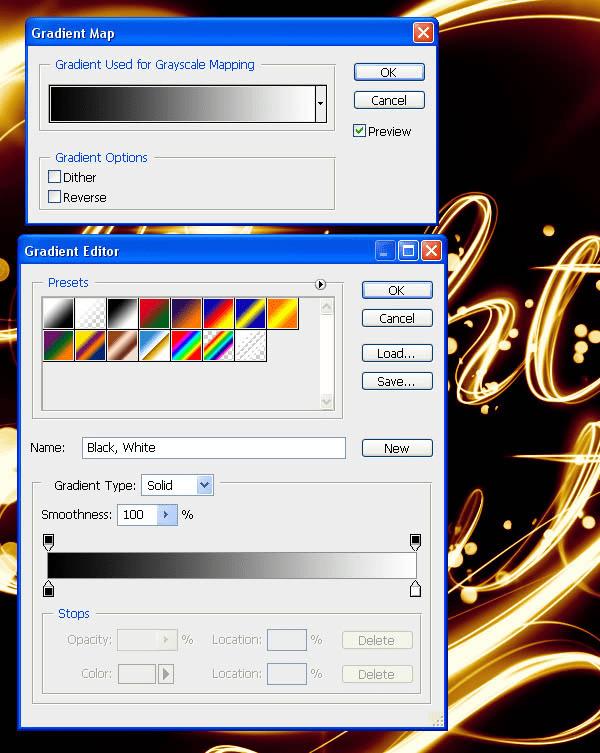
29、复制光斑,然后放置在图中不同的位置。

30、多复制一些~改变其大小,然后放在你想放置的地方~不要让它太大了。

31、现在我们结合基础笔刷 。笔刷设置-画笔笔尖形状-大小50px-硬度80%-间距150%。
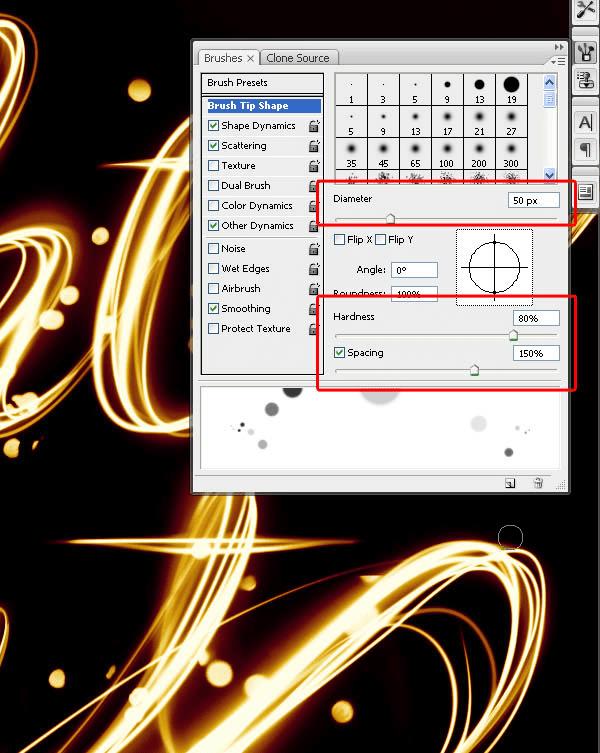
32、打开形状动态 ,散布550。
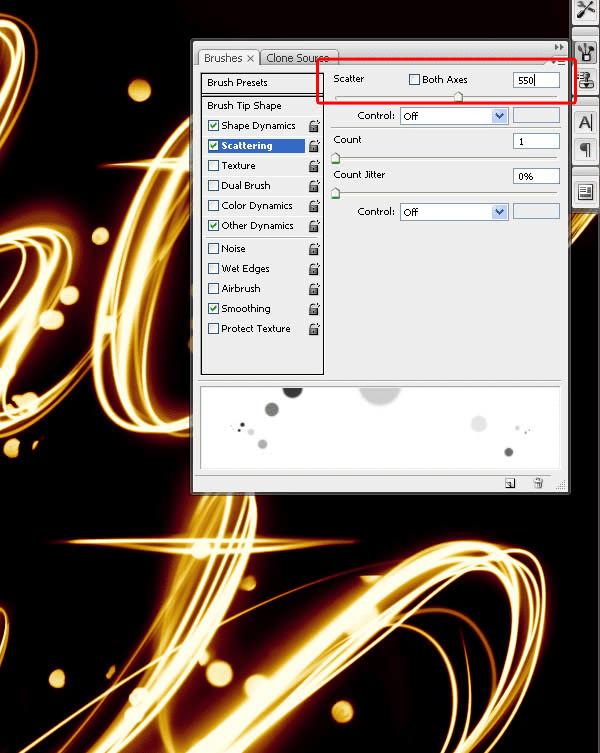
33、开启传递,然后改变设置。
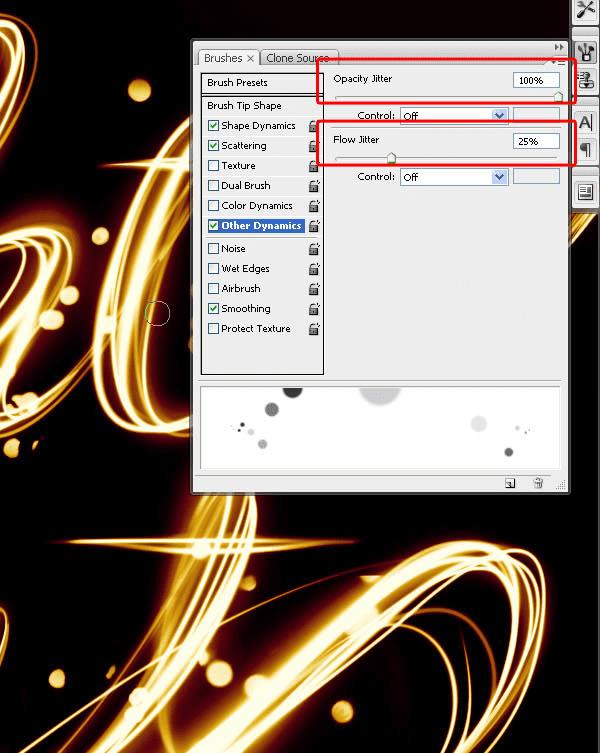
34、在文字的周边用笔刷画更多的线条(图中画圆圈所显示的地方)。

35、重复加工。

36、增加噪点: 现在我们在不破坏颜色和光效的基础上,增加噪点。选择50%的灰色(#8c8c8c),新建图层,填充。出现棕色,因为它是下面渐变映射层。
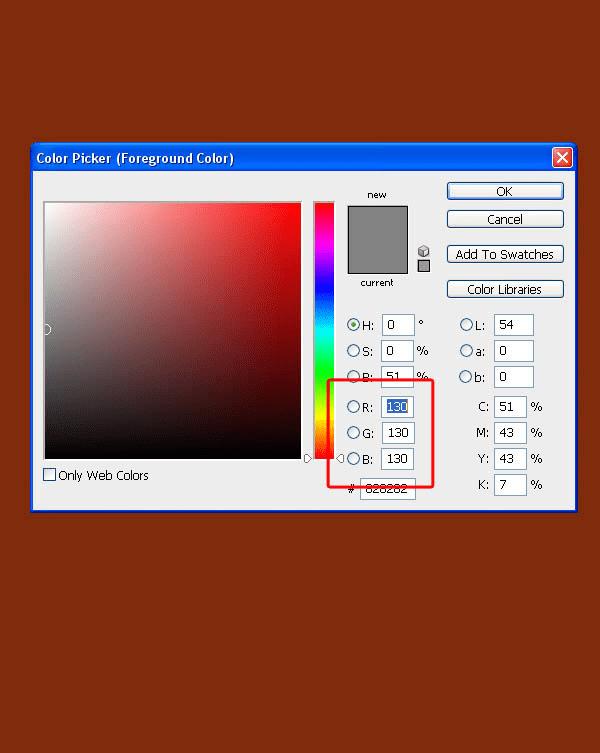
37、滤镜>杂色>添加杂色,然后输入最大值400%。
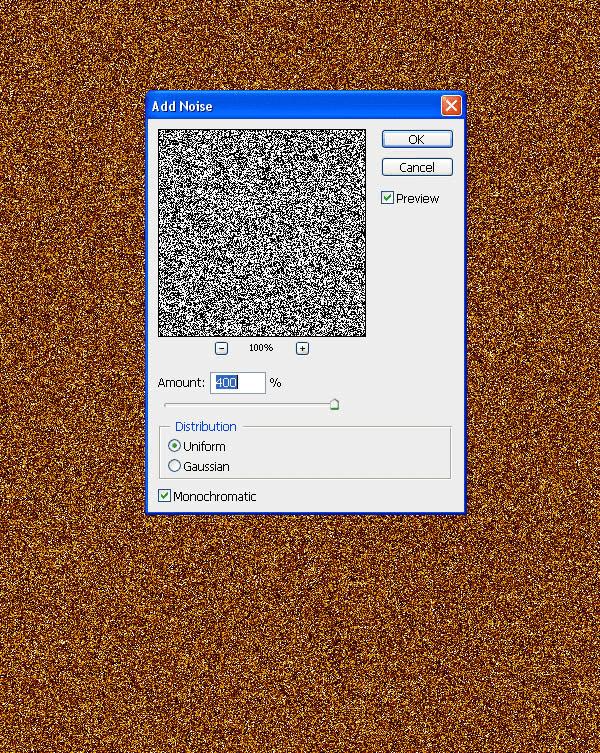
38、对其进行模糊处理0.8像素(滤镜>模糊>高斯模糊)。
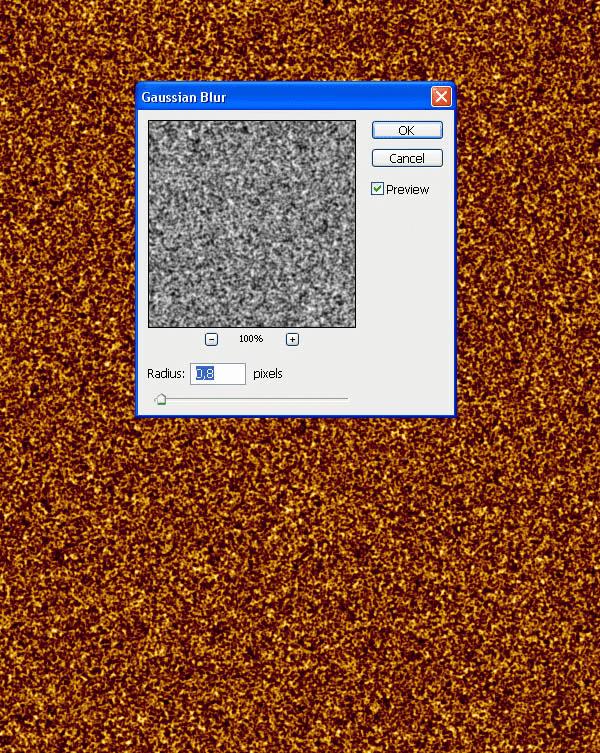
39、改变图层模式-亮光,透明度5%。

40、做最后的调整,图层>新建调整图层>照片滤镜。选择红色。大功告成啦!哇咔咔。
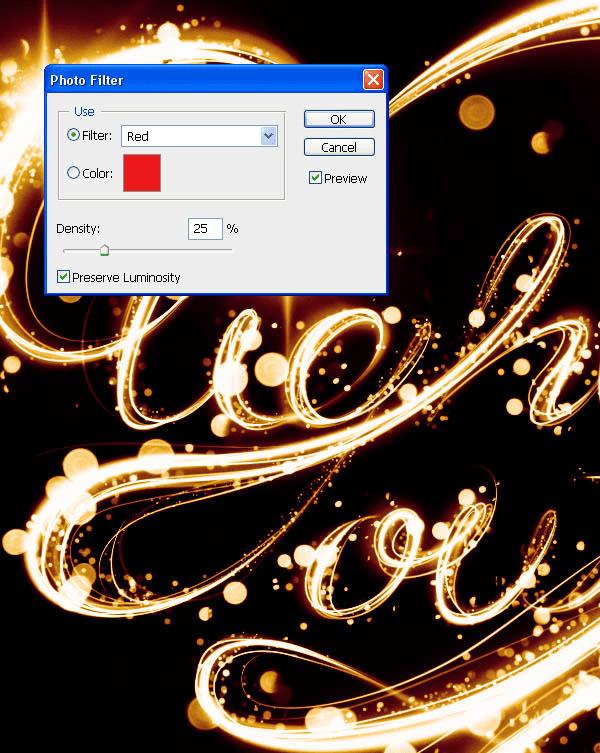
最终效果:
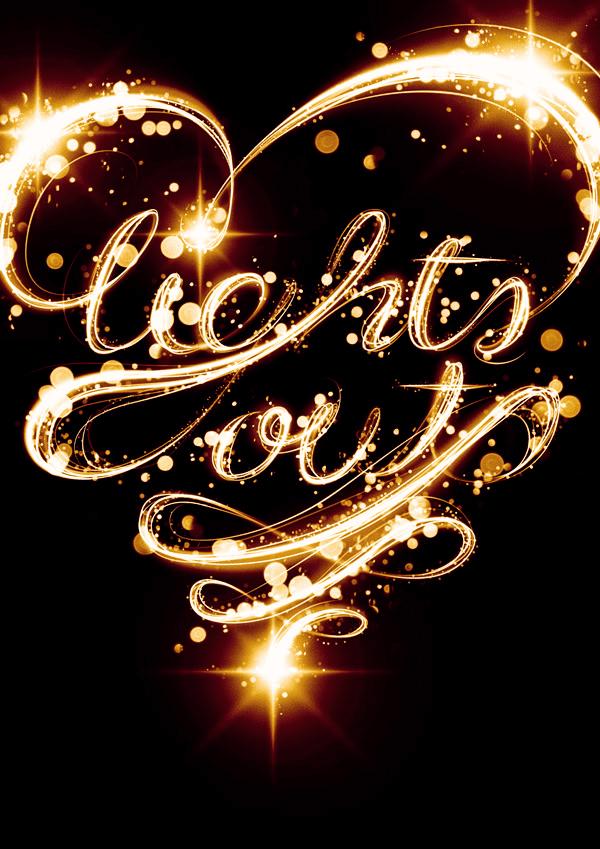
本文地址:http://www.45fan.com/dnjc/29424.html
